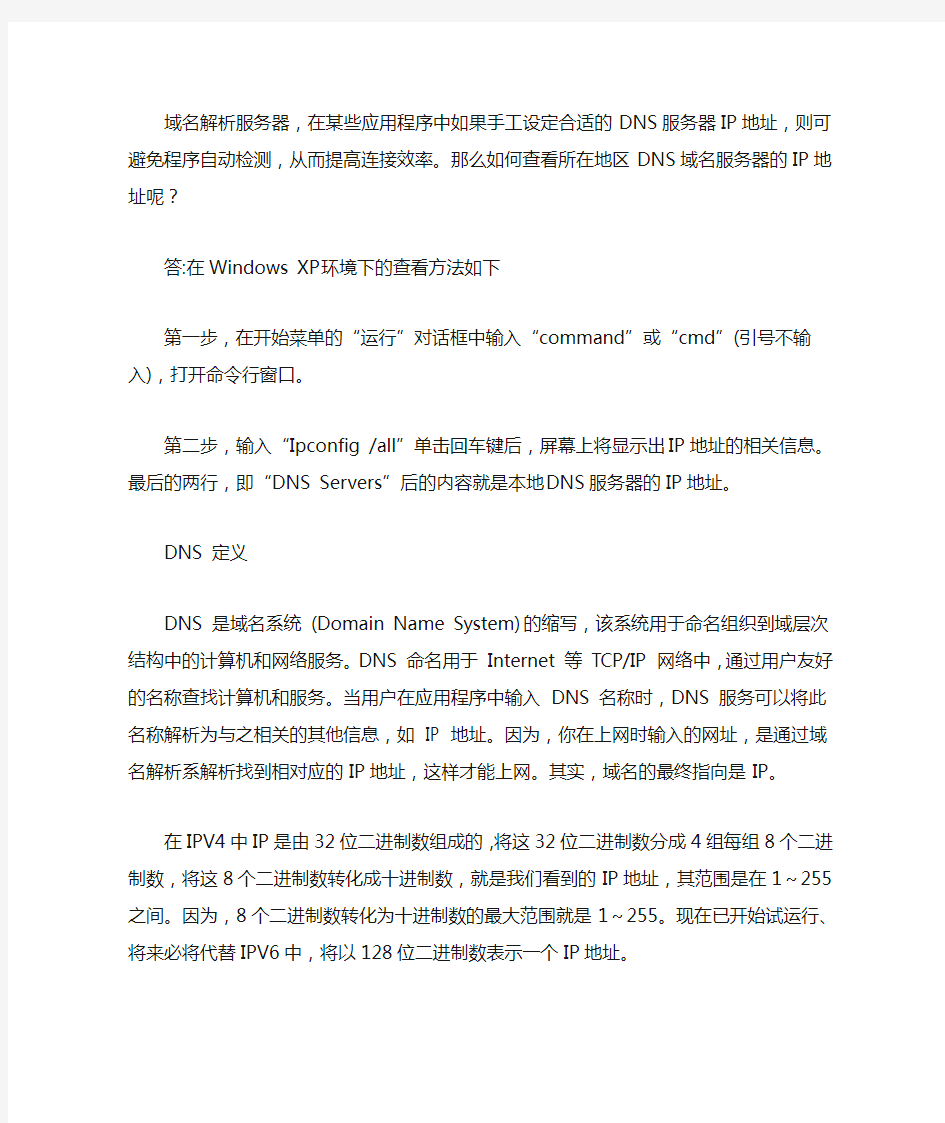
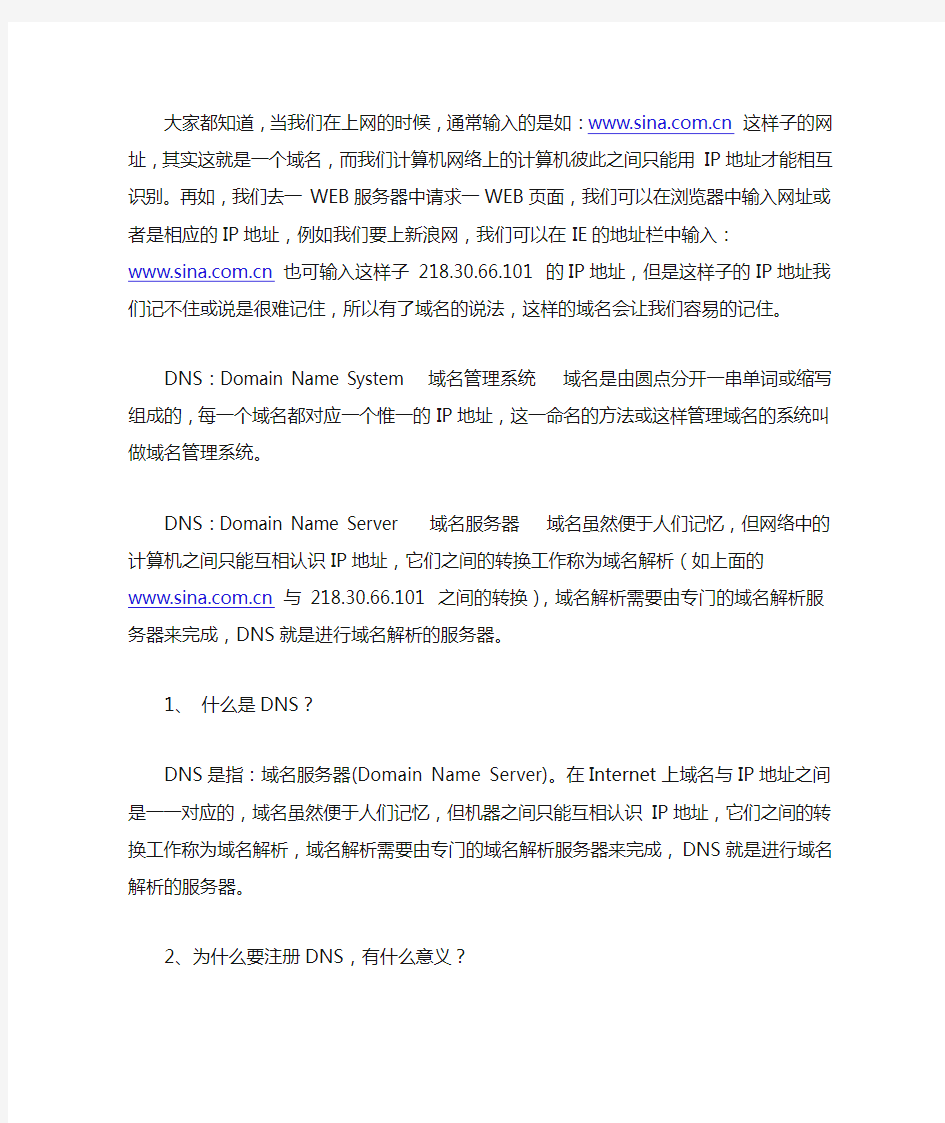
域名解析服务器,在某些应用程序中如果手工设定合适的DNS服务器IP地址,则可避免程序自动检测,从而提高连接效率。那么如何查看所在地区DNS域名服务器的IP地址呢?答:在Windows XP环境下的查看方法如下
第一步,在开始菜单的“运行”对话框中输入“command”或“cmd”(引号不输入),打开命令行窗口。
第二步,输入“Ipconfig /all”单击回车键后,屏幕上将显示出IP地址的相关信息。最后的两行,即“DNS Servers”后的内容就是本地DNS服务器的IP地址。
DNS 定义
DNS 是域名系统(Domain Name System) 的缩写,该系统用于命名组织到域层次结构中的计算机和网络服务。DNS 命名用于Internet 等TCP/IP 网络中,通过用户友好的名称查找计算机和服务。当用户在应用程序中输入DNS 名称时,DNS 服务可以将此名称解析为与之相关的其他信息,如IP 地址。因为,你在上网时输入的网址,是通过域名解析系解析找到相对应的IP地址,这样才能上网。其实,域名的最终指向是IP。
在IPV4中IP是由32位二进制数组成的,将这32位二进制数分成4组每组8个二进制数,将这8个二进制数转化成十进制数,就是我们看到的IP地址,其范围是在1~255之间。因为,8个二进制数转化为十进制数的最大范围就是1~255。现在已开始试运行、将来必将代替IPV6中,将以128位二进制数表示一个IP地址。
大家都知道,当我们在上网的时候,通常输入的是如:https://www.doczj.com/doc/5d9909715.html,这样子的网址,其实这就是一个域名,而我们计算机网络上的计算机彼此之间只能用IP地址才能相互识别。再如,我们去一WEB服务器中请求一WEB页面,我们可以在浏览器中输入网址或者是相应的IP地址,例如我们要上新浪网,我们可以在IE的地址栏中输入:
https://www.doczj.com/doc/5d9909715.html,也可输入这样子218.30.66.101 的IP地址,但是这样子的IP地址我们记不住或说是很难记住,所以有了域名的说法,这样的域名会让我们容易的记住。
DNS:Domain Name System 域名管理系统域名是由圆点分开一串单词或缩写组成的,每一个域名都对应一个惟一的IP地址,这一命名的方法或这样管理域名的系统叫做域名管理系统。
DNS:Domain Name Server 域名服务器域名虽然便于人们记忆,但网络中的计算机之间只能互相认识IP地址,它们之间的转换工作称为域名解析(如上面的
https://www.doczj.com/doc/5d9909715.html,与218.30.66.101 之间的转换),域名解析需要由专门的域名解析服务器来完成,DNS就是进行域名解析的服务器。
1、什么是DNS?
DNS是指:域名服务器(Domain Name Server)。在Internet上域名与IP地址之间是一一对应的,域名虽然便于人们记忆,但机器之间只能互相认识IP地址,它们之间的转换工作称为域名解析,域名解析需要由专门的域名解析服务器来完成,DNS就是进行域名解析的服务器。
2、为什么要注册DNS,有什么意义?
申请了DNS后,客户可以自己为域名作解析,或增设子域名.客户申请DNS时,建议客户一次性申请两个。
3、在域名注册机构注册DNS的步骤及其注册的有关规定是什么?
目前国际域名的DNS必须在国际域名注册商处注册,国内域名的DNS必须在CNNIC 注册。
(1)步骤:登陆会员区---域名服务---域名管理--选择做为DNS后缀的域名-创建dns服务器---选择是在国际注册还是国内注册-申请--交费
(2)费用:75元/个(一次性)
(3)条件:如果注册国际DNS服务器的,dns服务器的名称必须是在我公司注册的国际英文域名才能注册,有独立IP地址,DNS服务器域名前的前缀最好是dns.、ns.等
4、DNS注册成功需要多长时间?
在系统中提交注册DNS的申请,款到后注册的时间为2个工作日左右。
5、如何修改DNS服务器?
(1)条件:要更改为的DNS为合法的DNS。
如果要查询DNS是否为合法的DNS,请点击:DNS查询界面
输入DNS服务器的名称或者IP地址,选中第三个选项Nameserver,查询如果查询出有DNS注册的信息,如注册商,名称对应的IP地址,则这个DNS是合法的。
(2)修改方法:通过我公司注册的国际域名变更DNS:用户可登陆万网会员区--已付款产品管理--DNS修改中进行修改。如要修改在万网注册的DNS服务器的IP,可发传真到万网,注明DNS服务器明称、对应的原IP地址及要修改成的IP地址,加盖公司公章(个人附上身份证复印件),我们会在确认用户提交的业务后帮用户办理,生效时间2个工作日左右。
6、域名修改DNS是否收费?
国际英文域名、国内英文域名可以修改DNS,这项服务是免费的。
7、为什么DNS注册成功,但仍无法使用?
注册DNS服务器,必须同时在该域名的DNS服务器上,为将要进行注册的DNS服务器主机名设置好域名解析,解析生效且注册成功后,新注册的DNS服务器才可以正式使用。例如:要注册名为https://www.doczj.com/doc/5d9909715.html,(IP: 1.1.1.1)和https://www.doczj.com/doc/5d9909715.html,(IP:
2.2.2.2)的DNS服务器,则在提交注册申请后,须尽快在https://www.doczj.com/doc/5d9909715.html,的现DNS服务器上,设置https://www.doczj.com/doc/5d9909715.html,指向1.1.1.1,https://www.doczj.com/doc/5d9909715.html,指向2.2.2.2。另外如果将来https://www.doczj.com/doc/5d9909715.html,变更DNS服务器了,也要在新的DNS服务器上设置以上两条记录,DNS才能继续使用。8、DNS使用的是53号端口
使用国外DynDNS免费动态域名解析随时访问家中电脑 最近买了一个路由猫,所以找到了这个,可以参考下。很好 你大概有一个家庭网络,它有固定的宽带连接,可以让你七天24小时任意访问外部的网络世界,但是,如果要想从公共互联网上访问家里的网络,你又该怎么做呢?如果你想为你的宽带帐号多付2到4倍钱的话,那么你就可以拿到一个固定IP地址(一个永远不会再改变的IP地址),要做到这一点就有可能了,但是这个方法不适合所有人。幸好,我们有一个免费而且简单的方案,可以通过使用网站的DDNS(动态域名解析)服务,来解决这个问题。本文将演示如何创立一个免费帐号,配置你的路由器以便向DDNS服务器更新你的动态IP地址,并打开从互联网访问家庭网络时所必需的网络端口。 你可以使用动态DNS所做的事情: 1、在互联网的任何地方使用远程桌面或者VNC连接你自己私人的电脑。一般情况下,这不会消耗多少带宽,但是如果你启用了远程桌面动画,并且通过远程连接播放声音或者视频文件的话,那可就难说了。 2、在你的私人电脑上架设一个个人网站。这会受到带宽的限制,因为绝大多数的宽带服务商都不提供很高的上传能力。绝大多数的宽带连接上限速度在128 到384kbps之间,虽然偶尔有少数幸运儿能获得高达1mbps的上传能力。 3、架设你自己的FTP服务器。如果你的FTP站点需要一个用户名和密码,那么这么做可能是一件危险的事情,因为这些用户名和密码是以明文直接发送的。任何人都可以嗅探到它们,然后闯入你的FTP服务器。如果你的用户名和密码还被用在别的地方的话,那么攻击者一样也可以闯入那个地方。 4、架设你自己的游戏服务器。这同样也会受限于带宽,一般每个外部连接大概需要40kbps左右。如果你的上传能力只有384kbps的话,那么最高的玩家数目就是8个人,不要试图放入更多人。 5、提供你自己的视频服务,比如Slingbox。要注意,它可能会用尽你的上传带宽,因为视频是极其消耗带宽的。 总之,一旦拥有了动态域名解析,你能做的事情几乎无穷无尽,但是你要注意,责任和能力总是相伴一起的。因为你现在把自己完全向公共互联网开放了,所以你现在必须做一些事情来保护资源,以免遭到黑客的毒手。 建立你自己的帐号 一开始,你必须建立你自己的DynDNS帐户,只要进入DynDNS网站页面(),然后点击“Create Account(建立帐号)”()。然后,你需要填写一些个人信息,并提供一个有效的Email地址用以确认,并选择用户名和密码。在“你如何知道我们(How Did You Hear About Us)”那一栏,记得选择“Other(从别处听说)”,然后将本文的网址贴上去。对所有的条件都表示同意,然后点击“Creat Account (建立帐号)”。一旦你获得了确认的电子邮件,你需要在48小时内,点击信件
域控制服务器教程 把一台成员服务器提升为域控制器(一) 目前很多公司的网络中的PC数量均超过10台:按照微软的说法,一般网络中的PC数目低于10台,则建议建议采对等网的工作模式,而如果超过10台,则建议采用域的管理模式,因为域可以提供一种集中式的管理,这相比于对等网的分散管理有非常多的好处,那么如何把一台成员服务器提升为域控?我们现在就动手实践一下: 本篇文章中所有的成员服务器均采用微软的Windows Server 2003,客户端则采用Windows XP。 首先,当然是在成员服务器上安装上Windows Server 2003,安装成功后进入系统, 我们要做的第一件事就是给这台成员服务器指定一个固定的IP,在这里指定情况如下: 机器名:Server IP:192.168.5.1 子网掩码:255.255.255.0 DNS:192.168.5.1(因为我要把这台机器配置成DNS服务器) 由于Windows Server 2003在默认的安装过程中DNS是不被安装的,所以我们需要手动去添加,添加方法如下:“开始—设置—控制面板—添加删除程序”,然后再点击“添加/删除Windows组件”,则可以看到如下画面: 向下搬运右边的滚动条,找到“网络服务”,选中:
默认情况下所有的网络服务都会被添加,可以点击下面的“详细信息”进行自定义安装,由于在这里只需要DNS,所以把其它的全都去掉了,以后需要的时候再安装: 然后就是点“确定”,一直点“下一步”就可以完成整个DNS的安装。在整个安装过程中请保证Windows Server 2003安装光盘位于光驱中,否则会出现找不到文件的提示,那就需要手动定位了。
动态拨号联网解决方案 ——ADSL 、小区宽带王等 一、大华硬盘录像机设置: 进入大华硬盘录像机的主菜单,在系统设置菜单下的网络设置中进行如下配置,保存后,重启DVR。 IP 地址:192.168.1.108 子网掩码:255.255.255.0 默认网关:192.168.1.1 要保证TCP端口37777和HTTP端口81这两个端口在公网和局域网未被占用!(大部分地区公网上的80端口已经被占用,请选用81、82等)
二、TP-Link路由器设置: (如果现场使用的是网通线路,则TP-Link的路由器一定要是网通专用版本,且自带动态域名解析功能) 1、配置路由器的局域网端(LAN口设置): 在路由器网络参数――LAN口设置页面中,将路由器的局域网IP地址设置为192.168.1.1 ,子网掩码设置为255.255.255.0,将路由器的LAN地址作为硬盘录像机的网关,也就是说整个局域网的网关就是路由器的LAN地址,再点击保存按钮,然后进入WAN页面。
2、配置路由器的广域网端(WAN口设置): 在路由器网络参数――WAN口设置页面中,将路由器的WAN端口连接类型选择为PPPoE,再输入上网和上网口令,如果是网通用户,请将拨号模式选择为:特殊拨号模式,然后将连接模式选择为:自动连接,在开机和断线后自动连接,以保证在断线的情况下能够自动拨号上网,然后点击保存按钮,然后进入转发规则页面。
3、配置路由器的虚拟服务器: 在路由器的转发规则――虚拟服务器界面中,点击添加新条目按钮进入添加虚拟服务器页面,在服务端口号输入:37777,对应的IP地址为192.168.1.108,协议选择:ALL,状态选择:生效,点击保存按钮。
如何配置DNS服务器 1、安装DNS服务 开始—〉设置—〉控制面板—〉添加/删除程序—〉添加/删除Windows组件—〉“网络服务”—〉选择 “域名服务系统(DNS)”—〉按确定进行安装 2、创建DNS正相解析区域 开始—〉程序—〉管理工具—〉选择DNS,打开DNS控制台—〉右击“正相搜索区域”—〉选择“新建区域”—〉选择“标准主要区域”(或“Active Directory 集成区域”或“标准辅助区域”)--〉输入域名“https://www.doczj.com/doc/5d9909715.html,” —〉输入要保存的区域的文件名“https://www.doczj.com/doc/5d9909715.html,.dns”—〉按完成,完成创建 创建主机记录等: 右击“https://www.doczj.com/doc/5d9909715.html,”—〉“新建主机” —〉在名称处输入“www”,在“IP地址”处输入“192.168.0.3”,—〉按“添 加主机”完成 3、创建DNS反向解析区域 开始—〉程序—〉管理工具—〉选择DNS,打开DNS控制台—〉右击“反向搜索区域”—〉选择“新建区域”—〉选择“标准主要区域”—〉输入用来标示区域的“网络ID”—〉输入要保存的区域的文件名“0.168.19 2.in-addr.arpa.dns”—〉按完成,完成创建 创建指针PTR: 右击“192.168.1.x.subnet”—〉选择“新建指针”—〉在“主机IP号”中输入2—〉在“主机名”中输入ftp— 按“确定”完成添加 4、启用DNS循环复用功能 如https://www.doczj.com/doc/5d9909715.html,对应于多个IP地址时DNS每次解析的顺序都不同 右击选择“DNS服务器”—〉属性—〉高级—〉选择“启用循环”(round robin)--〉选择“启用netmas k 排序”—〉按“ 确定”返回 注:如所有的IP和域名服务器在同一子网时需要取消“启用netmask排序”,才能实现循环复用功能。即启用循环时,当主机的IP和dns在同一个子网时将始终排在最前面,当都在一个子网时就不进行循环,只有去除了“启用netmask排序” 时才能实现循环复用。 DNS服务器会优先把与自己的网络ID相同的记录返回给客户端 5、创建标准辅助区域,实现DNS区域复制 在另一台DNS服务器上,右击“正向搜索区域”—〉选择“新建区域”—〉选择“标准辅助区域”—〉输入“https://www.doczj.com/doc/5d9909715.html,”—〉输入主域名服务器的IP地址—〉选择“完成”
洛阳理工学院实验报告 院别班级学号姓名 课程名称计算机网络实验日期2016.5.31实验名称实验六 WEB与DNS服务器配置成绩 实验目的: 1.理解IIS服务的概念及其所具有的功能,掌握IIS服务的安装方法。 2.学习WEB服务的基本配置方法:包括IP地址、端口号、默认文档等设定。 3.理解DNS服务器的作用。虚拟目录服务的作用。通过虚拟目录的创建,了解除了主目录外,还可以使用其他目录存放WEB页文件。 实验条件: 计算机、网络、Packet Tracer 实验内容: 一.ISS的安装: 1.ISS的概念以及功能: IIS(Internet Information Server,互联网信息服务)意味着你能发布网页,并且有AS、JAVA、VBscript产生页面,有着一些扩展功能。IIS支持一些有趣的东西,像有编辑环境的界面、有全文检索功能的、有多媒体功能的其次,IIS是随Windows NT Server 4.0一起提供的文件和应用程序服务器,是在windows NT Server上建立 Internet服务器的基本组件。它与Windows NT Server完全集成,允许使用Windows NT Server内置的安全性以及NTFS文件系统建 立强大灵活的Internet/Intranet站点。IIS是 一种Web(网页)服务组件,其中包括Web服 务器、FTP服务器、NNTP服务器和SMTP 服务器,分别用于网页浏览、文件传输、新 闻服务和邮件发送等方面,它使得在网络(包 括互联网和局域网)上发布信息成了一件很 容易的事。 2.ISS的安装步骤: 控制面板->程序->程序和功能—> 启动或关闭windows功能—>internet
实验6 DNS 服务器的配置和使用 一、实训目的: 1. 了解域名的概念; 2. 理解因特网域名的结构, 3. 不同类型域名服务器的作用, 4. 掌握域名解析的过程; 7. 掌握如何在Windows Server 2003配置DNS 服务。 二、实训环境: 1. DNS 服务器:运行Windows Server 2003操作系统的PC 机一台; 2. 上网计算机,若干台,运行Windows XP 操作系统; 3. 每台计算机都和校园网相连。 DNS 服务器配置实训环境如图6.1所示。 三、实训任务 根据图6.2所示,配置Windows Server 2003下DNS 服务管理如图6.2所示的阴影部分。 图6.1 DNS 服务器配置环境图 DNS 服务器 上网计算机
cn ??? hk 图6.2 任务要求如下: 1. DNS服务器端: 在一台计算机上安装Windows Server 2003,设置IP地址为10.8.10.200,子网掩码为255.255.255.0,设置主机域名与IP地址的对应关系,https://www.doczj.com/doc/5d9909715.html,对应10.8.10.250/24,邮件服务器https://www.doczj.com/doc/5d9909715.html,对应10.8.10.250,文件传输服务器https://www.doczj.com/doc/5d9909715.html,对应10.8.10.250,https://www.doczj.com/doc/5d9909715.html,对应10.8.10.251,设置https://www.doczj.com/doc/5d9909715.html,别名为https://www.doczj.com/doc/5d9909715.html,和https://www.doczj.com/doc/5d9909715.html,,设置https://www.doczj.com/doc/5d9909715.html,别名为https://www.doczj.com/doc/5d9909715.html,。设置转发器为202.99.160.68。 2. 客户端: 设置上网计算机的DNS服务器为10.8.10.200, (1)启用客户端计算机的IE,访问校园网主页服务器https://www.doczj.com/doc/5d9909715.html,、https://www.doczj.com/doc/5d9909715.html,,并访问Internet。 (2)在DOS环境下,通过“Ping 域名”命令可与将域名解析为IP地址。试用Ping 解析https://www.doczj.com/doc/5d9909715.html,、https://www.doczj.com/doc/5d9909715.html,、https://www.doczj.com/doc/5d9909715.html,、https://www.doczj.com/doc/5d9909715.html,、https://www.doczj.com/doc/5d9909715.html,、https://www.doczj.com/doc/5d9909715.html,、https://www.doczj.com/doc/5d9909715.html,等主机对应的IP地址。 (3)通过NSlookup来验证配置的正确性 四、实训操作实践与步骤 (一)安装DNS服务器 如果在“开始→程序→管理工具”选项中找不到“DNS”选项,就需要自行安装DNS 服务器。 1. 执行“开始→设置→控制面板→添加/删除程序→添加/删除Windows组件”命令,弹出“Windows组件”对话框,勾选“网络服务”复选框,单击“详细信息”按钮,在弹出的“网络服务”对话框中,选中“域名系统”复选框,然后单击“确定”按钮。 2. 单击“下一步”按钮,Windows 组件向导会完成DNS服务的安装。并从Windows Server
动态IP接入的解决方案 杭州海康威视数字技术有限公司 2007-6-25
一、前言 随着监控系统的发展,越来越多的用户希望可以通过ADSL这种廉价的网络方式可以解决视频监控。但是受到ADSL动态IP地址和上下行带宽不等(上传带宽小,下载带宽大---相对)因素的影响,在视频监控方面使用还不是很理想。我公司结合实际使用和ADSL这种网络方式的特点提出如下两种解决方案:DNS解析和域名解析。 二、方案介绍 1、D NS解析 获取解析地址 发送动态参数 发起连接 从上图我们可以看到,这种解决方案的基本要求是要自建一台专用的DNS解析服务器,而且该服务器要求有一个公网的固定IP地址。 具体在实现的时候,要求前端的硬盘录像机使用PPPoE拨号功能,并在DNS地址选项添加DNS解析服务器的公网的固定IP地址。而在自建的这台专用的DNS解析服务器上需要安装一个IP Server的软件即可解析前端的硬盘录像机PPPoE拨号得到的实时的IP地址,访问端通过海康专用客户端软件即可访问前端的硬盘录像机。 海康设备PPPoE及DNS地址设置方法: 218.75.110.164
IP Server软件界面 IP Server软件功能:通过解析服务器,获取硬盘录像机的动态IP 地址 注:IP Server 软件可以到https://www.doczj.com/doc/5d9909715.html,网站下载 2、域名解析 从上图我们可以看到,这种解决方案的基本要求是前端有一个支持端口映射功能和域名解析功能的拨号宽带路由器,远程接一台DDNS服务器(租用提供域名解析服务功能网络服务商的服务器),客户端通过特有的域名访问前端硬盘录像机的图像。具体的配置方法说明见附录。 三、两种方案的比较 这两种方案都能够解决动态IP远程访问的问题,但是受到ADSL带宽和带宽上下行的影响,远程访问端想要达到同时监看多路实时视频的需求还是不能实现,这时应用双码流的技术,远程访问使用子码流(QCIF 128K)可以看到流畅的画面,需要相对高清的画面
实训项目17 DNS 服务器配置与管理 一、实训目的 ● 掌握Linux 系统中主DNS 服务器的配置。 ● 掌握Linux 下辅助DNS 服务器的配置。 二、项目背景 某企业有一个局域网(192.168.1.0/24),网络拓扑如下图所示。该企业中已经有自己的网页,员工希望通过域名来进行访问,同时员工也需要访问 Internet 上的网站。该企业已经申请了域名 https://www.doczj.com/doc/5d9909715.html, ,公司需要 Internet 上的用户通过域名访问公司的网页。为了保证可靠,不能因为DNS 的故障,导致网页不能访问。 网络管理部 DNS https://www.doczj.com/doc/5d9909715.html, OA 系统https://www.doczj.com/doc/5d9909715.html, 销售部https://www.doczj.com/doc/5d9909715.html, 192.168.1.12 财务部 https://www.doczj.com/doc/5d9909715.html, 192.168.1.11经理部https://www.doczj.com/doc/5d9909715.html, 192.168.1.13 现要求在企业内部构建一台 DNS 服务器,为局域网中的计算机提供域名解析服务。DNS 服务器管理 https://www.doczj.com/doc/5d9909715.html, 域的域名解析,DNS 服务器的域名为dns https://www.doczj.com/doc/5d9909715.html, ,IP 地址为192.168.1.2。辅助DNS 服务器的IP 地址为192.168.1.3。同时还必须为客户提供Internet 上的主机的域名解析。要求分别能解析以下域名:财务部(https://www.doczj.com/doc/5d9909715.html, :192.168.1.11),销售部(https://www.doczj.com/doc/5d9909715.html, :192.168.1.12),经理部(https://www.doczj.com/doc/5d9909715.html, :192.168.1.13),OA 系统(oa. https://www.doczj.com/doc/5d9909715.html, :192.168.1.13)。 三、实训内容 练习Linux 系统下主及辅助DNS 服务器的配置方法。
网络远程视频监控动态IP解决方案 当前时代是一个构筑在网络基础之上的信息化时代,基于IP的各种新应用如网络多媒体视频、架设WEB、FTP服务器、邮件系统、远程控制、游戏平台等等,也表现出强大的市场需求。作为以上应用的完整解决方案,目前带宽问题已经基本得到了解决,但仍有一个我们不得不考虑的问题:如何处理动态IP地址。 无论是普通电话线拨号,还是ISDN、ADSL,只要采用了动态IP接入方式,都会遇到这个问题。所谓动态IP接入方式是指用户通过虚拟拨号技术动态地获得IP地址来开展上网业务。每次用户通过普通MODEM或者通过ISDN、ADSL拨号连接Internet时,ISP通常会分配给用户一个公共IP地址,这时候Internet上的其他用户就可以通过这个IP地址访问该计算机。但是,因为这个IP地址是动态的,也就是说一旦断线,下次再连接Internet的时候,ISP将会分配另一个不同的公共IP地址。如果是监控前端采用了动态IP接入方式,在通信的时候,只要监控方能够预先知道监控前端的IP地址,就能够在双方之间建立握手进行通信。但静态IP的昂贵租金仍是困扰用户广泛使用的关键问题。 动态域名解析系统的出现为广大用户彻底解决了这一问题。动态域名解析系统连接internet时,ISP会分配一个动态的IP地址,动态域名解析服务就是把域名与这个动态的IP地址对应起来。动态域名解析服务依赖于动态域名解析系统。域名解析服务系统能提供DNS服务,实现实时、动态地更新DNS;同时拥有客户端程序,可以自动查询本地拨号上网计算机的IP地址,并对域名服务器上登记的IP地址,进行自动更新。而且它是真正的域名解析服务器,而不是URL重定位器。通过域名服务器的解析,可以提供真正的域名解析服务,提供给访问者网上合法的IP地址(这个IP地址是通过拨号上网的计算机用户从ISP那里租用的合法IP)。 同现行网上免费的域名相比,动态域名解析系统实现了域名解析。动态域名解析在广域网视频监控中的应用动态域名解析系统基于软件技术实现动态IP与所指定域名的绑定,从而使用户相当于拥有了“静态”IP地址。真正使用户享受到投入宽带、享受专线的超值惊喜。 解决方案 给每个监控设备申请一个域名,由域名解析系统来探查监控设备当前的IP地址,
一、动态域名设置前相关知识了解 1. 什么是IP 地址? IP 地址是在网络上分配给每台计算机或网络设备的32 位数字标识。在Internet 上,每台计算机或网络设备的IP 地址是全世界唯一的。IP 地址的格式是xxx.xxx.xxx.xxx,其中xxx 是0 到255 之间的任意整数。例如,新浪网站主机的IP 地址是61.172.201.232。 2.. 什么是固定IP 地址? 固定IP 地址是长期分配给一台计算机或网络设备使用的IP 地址。一般来说,采用专线上网的计算机才拥有固定的Internet IP 地址。 3. 什么是动态IP 地址? 通过Modem、ISDN、ADSL、有线宽频、小区宽频等方式上网的计算机,每次上网所分配到的IP地址都不相同,这就是动态IP 地址。因为IP 地址资源很宝贵,大部分用户都是通过动态IP 地址上网的。 4. 什么是域名?域名由什么构成? 域名是Internet 上用来寻找网站所用的名字,是Internet 上的重要标识,相当于主机的门牌号码。每一台主机都对应一个IP 地址,每一个IP 地址由一连串的数字组成,如101.25.11.34。人们为了方便记忆就用域名来代替这些数字来寻找主机,如https://www.doczj.com/doc/5d9909715.html,。每一个域名与IP地址是一一对应的,人们输入域名,再由域名服务器(DNS)解析成IP 地址,从而找到相应的网站。每一个网址和EMAIL都要用到域名。在英文国际域名中,域名可以英文字母和阿拉伯数字以及横杠"-"组成,最长可达67 个字符(包括后缀),并且字母的大小写没有区别,每个层次最长不能超过22 个字母。在国内域名中,三级域名长度不得超过20 个字。 5. 什么是子域名、二级域名? 子域名是个相对的概念,是相对父域名来说的。域名有很多级,中间用点分开。例如公司的顶级域名是以com 结尾的,所有以com 结尾的域名便都是它的子域。例如:https://www.doczj.com/doc/5d9909715.html, 便是https://www.doczj.com/doc/5d9909715.html, 的子域,而https://www.doczj.com/doc/5d9909715.html, 是net 的子域。 6. 什么是DNS? 域名管理系统DNS(Domain Name System)是域名解析服务器的意思.它在互联网的作用是:把域名转换成为网络可以识别的IP 地址。比如:我们上网时输入的https://www.doczj.com/doc/5d9909715.html, 会自动转换成为202.108.42.72
Web及DNS服务器搭建及配置随着Internet和HTML技术的飞速发展,B/S结构得到了广泛应用,这大大简化了客户端电脑载荷。现绝大部分业务系统也是通过Web方式部署,这也是未来的发展趋势。本文旨在交流如何搭建Web服务器和DNS配置方法。 一、搭建Web服务器 (一)本文所涉及操作系统为windows server 2008 r2 Standard,搭建Web服务器(包括FTP服务器)推荐使用微软自带的IIS服务和管理工具,不推荐使用破解版的第三方软件(不够稳定)。打开“管理”,选择“角色”,选择“添加角色”,勾选上“Web服务器”和“DNS服务器”,点击“下一步”开始安装。如图1所示。 图1 安装Web和DNS服务 (二)设置防火墙,在“控制面板”的“windows防火
墙”中,选择“允许的程序”,在其中勾选上“DNS服务”、“安全的万维网服务”和“万维网服务”。如图2所示。 图2 配置防火墙允许通过的服务 (三)创建Web站点 1.打开“管理工具”中的“Internet信息服务管理器”,主页面上将显示本机所有已部署的Web和FTP站点信息。在页面左侧“网站”图标上点击右键选择“添加网站”,如图3所示。 图3 创建Web站点 2.配置网站的所有信息,输入网站名称,选择网站文件
的根目录,分配IP地址(用户可通过该IP地址访问该网站),端口号可不变(本文后续将介绍配置不同域名的网站均可通过80端口访问),点击确定后网站即可启动。如图4所示。 图4 配置站点信息 3.其他详细配置。点击“ASP”配置,将其中的“启用父路径”属性改为“True”,点击右侧应用,如图5所示;在“默认文档中”可添加用不同语言开发的网站首页文件格式,如图6所示。至此,Web站点可上线运行,用户可通过本机IP地址进行访问。
88IP动态域名解析软件功能详解 1、自动网络连接 客户端可以按照用户的网络连接的配置,在系统启动和网络断开时,自动连接网络。 目前,支持各种电话线、ISDN等拨号,也支持ADSL、VDSL、CABLEMODEM(有线电视网)以及其他以PPPOE拨号方式的宽带连接。 2、IP变化全自动及时更新 这是各种动态IP域名解析的基本功能之一,运行在用户端的软件把IP实时提交到解析服务器端,并及时更新对应域名的IP地址。 3、静态域名解析服务 全面支持传统的静态域名解析,让复杂的静态域名管理更为简单方便。 4、免费二级域支持 对于没有独立域名的用户,可以使用88IP提供的以https://www.doczj.com/doc/5d9909715.html,; https://www.doczj.com/doc/5d9909715.html,; https://www.doczj.com/doc/5d9909715.html,; https://www.doczj.com/doc/5d9909715.html,; https://www.doczj.com/doc/5d9909715.html,; https://www.doczj.com/doc/5d9909715.html,等域名为后缀的二级域名,而且这些域名不用到其他域名注册商申请,可以立即注册,立即使用,同时,域名是免费的。 5、内置MX记录 无需专门设置,为所有用户提供邮件交换(MX)记录,让互联网上的邮件能准确发往用户的邮件服务器IP。 6、顶级域名支持 是指能够解析独立的国际/国内定级域名,如各种*.com,*.net,*https://www.doczj.com/doc/5d9909715.html,,*https://www.doczj.com/doc/5d9909715.html,,能把这些独立域名指向到动态IP,也能指向到静态IP。 7、多独立域名支持 在一个版本软件上支持多个域名,目前V2.0的专业版提供5个域名试用,正式用户将根据用户需要支持任意多个域名。 8、主机及多主机记录支持 能对单个域名定义多个特殊的主机和相应参数指向等。
9、别名记录支持 对任意一个独立域名进行其域名下的别名(CNAME)记录设置,CNAME记录在隐式转发和统一邮件记录方面有关键的作用。 10、自定义MX记录 当用户需要指定特殊的邮件服务器接受邮件时,可以自定义邮件交换(MX)记录; 如果用户不做定义,MX记录将被默认指向此域名的当前的对应IP。 11、泛域名解析 泛域名解析是指,把域名下所有的没有特殊定义的子域名和主机都指向到当前的对应IP。 12、LAN内使用(服务需要做端口映射) 新版本的88IP均可以在通过网关上网的电脑上使用,这时,解析到的IP是网关处的公网IP(在网关是直接接入公网的情况下),如果在网关后面的电脑上对外发布服务器,那么需要在网关上将对应端口映射到内网服务器上。 13、域名TTL调整 域名TTL(Time To Live)值是指域名解析记录在访问此域名用户的DNS服务器上的存活等重要项目。用户仅可调整独立自己的国际/国内域名的的TTL值。 14、在线域名IP地址动态更新 用户在线时,域名可以被动态地及时地指向到当前的动态IP地址上。 15、在线静态IP指向设置 用户在线时,也可以将域名指向到具体的静态IP地址上。此功能一旦设定,域名将不会动态更新IP。 16、在线URL转发 可以将域名的WEB访问请求,转发到指定的URL上。 17、离线静态IP指向 设置此功能后,在用户离线时,此域名被解析到指定的静态IP。 18、离线URL转发
DNS 学习一个服务的过程: 1、此服务器的概述:名字,功能,特点,端口号 2、安装 3、配置文件的位置 4、服务启动关闭脚本,查看端口 5、此服务的使用方法 6、修改配置文件,实战举例 7、排错(从下到上,从内到外) 本节所讲内容: ?DNS服务器常见概念 ?DNS服务器安装及相关配置文件 ?实战:为公司内网搭建一个DNS服务器 ?DNS服务端:https://www.doczj.com/doc/5d9909715.html, IP:192.168.1.63 ?DNS客户端:https://www.doczj.com/doc/5d9909715.html, IP:192.168.1.64 DNS服务概述: DNS(Domain Name System)域名服务或者域名服务器,在TCP/IP 网络中有非常重要的地位,能够提供域名与IP地址的解析服务。 https://www.doczj.com/doc/5d9909715.html, DNS:域名解析服务,这是一个基础性的服务,他是互联网的基础。目前来讲DNS的核心包括DNS的标准都是基于一个软件来构建的,这个软件叫BIND. 要讲http服务,这个是重点。apche ,lamp nginx(enginx) ,lnmp(lemp) selinux : security enhanced linux A C2 linux windows https://www.doczj.com/doc/5d9909715.html,(主机名,FQDN full qualified domain name 完全限定域名) DNS 是一个分布式数据库,命名系统采用层次的逻辑结构,如同一棵倒置的树,这个逻辑的树形结构称为域名空间,由于DNS 划分了域名空间,所以各机构可以使用自己的域名空间创建DNS信息。 注:DNS 域名空间中,树的最大深度不得超过127 层,树中每个节点最长可以存储63 个字符。 1)域和域名*https://www.doczj.com/doc/5d9909715.html, DNS 树的每个节点代表一个域,通过这些节点,对整个域名空间进行划分,成为一个层次结构。 域名空间的每个域的名字,通过域名进行表示。
主DNS服务器配置步骤 1、启动红旗Linux操作系统。 2、在named.conf文件中设置正向解析域、反向解析域(参见95页图3.23)。 zone “https://www.doczj.com/doc/5d9909715.html," IN { type master; file “https://www.doczj.com/doc/5d9909715.html,.zone"; }; zone "1.168.192.in-addr.arpa" IN { type master; file "192.168.1.zone"; }; 3、建立正向区域文件,参见图3.2 4、图3.25。 #cd /var/named #cp localhost.zone https://www.doczj.com/doc/5d9909715.html,.zone 修改https://www.doczj.com/doc/5d9909715.html,.zone 的第2行为:$ORIGIN https://www.doczj.com/doc/5d9909715.html,. 修改https://www.doczj.com/doc/5d9909715.html,.zone 的最后一行为: dns IN A 192.168.1.188(X+122) ftp IN CNAME https://www.doczj.com/doc/5d9909715.html,. www IN A 192.168.1.188 4、建立反向区域文件,参见图3.27、图3.26。 #cd /var/named #cp named.local 192.168.1.zone 修改192.168.1.zone 的第2行:2个localhost 均改为https://www.doczj.com/doc/5d9909715.html, 修改192.168.1.zone 的第8行(即倒数第2行):localhost 改为https://www.doczj.com/doc/5d9909715.html, 修改192.168.1.zone 的最后一行为: 188 IN PTR https://www.doczj.com/doc/5d9909715.html,. 188 IN PTR https://www.doczj.com/doc/5d9909715.html,. 5、配置网络(IP:192.168.1.188),配置DNS客户端(DNS:192.168.1.188)。 6、使用named-checkconf、named-checkzone命令测试配置文件。 # cd /var/named
搭建自己的DNS域名服务器(非主从) 前言 DNS协议是UDP混合TCP的一个SERVER,就是我们在windows下 Linux下的/etc/resolv.conf配置 第一步:下载源码包和安装 https://www.doczj.com/doc/5d9909715.html,/downloads/bind/下载最新版本是9.6.1 tar zxvf bind-9.6.1.tar.gz cd bind-9.6.1 ./configuremake
make make install PS:默认安装是/usr/sbin/named,配置文件在/etc/named.conf ,zone文件目录是/var/named 配置rndc.conf cd /usr/local/sbin/named /usr/local/named/sbin/rndc-confgen >/etc/rndc.conf 把rndc.conf 中的key信息输出到named.conf 中 tail -10 /etc/rndc.conf | head -9 | sed -e s/#\ //g > /etc/named.conf 这里强调一下,rndc.conf与named.conf的key值必须完全一样,而且并不需要生 配置named.conf 刚才我们已经生成了一部分named.conf,增加如下 key "rndc-key" { algorithm hmac-md5; secret "ydF5brUiwvHgsPMOFgNabw=="; }; controls { inet 127.0.0.1 allow { localhost; } keys { rndc-key; };//如果对外服务这里的localhost改any }; logging { channel default_debug { file "/var/named/named.run"; severity dynamic; }; }; options { allow-query { localhost; }; #是否可以对外服务,localhost就只能自己 directory "/var/named"; #named区文件目录 pid-file "named.pid"; #进程id文件名 listen-on port 53 { 127.0.0.1; }; listen-on-v6 port 53 { ::1; }; dump-file "/var/named/cache_dump.db"; statistics-file "/var/named/named_stats.txt";
DNS 1! DNS(domain name system)---名称服务器 如图: 提出DNS查询的客户端称为:解析器 DNS服务器称为:名称服务器
2! DNS的查询模式:如图: 查询顺序: DNS 客户端缓存—HOSTS—本地DNS 递归查询:[客户段端与服务器(Y或N)两台,除: 转发(S-S]----DNS客户端发出查询请求后,若DNS服务器中没有所需的纪录,则DNS服务器会为客户端向其他服务器查询.(其它服务器有记录则返回答案,没有记录则返回无法解析) 迭代查询:[服务器与服务器(最佳答案)多台]--当第一台DNS服务器向第二台DNS服务器提出查询请求后,若第二台DNS服务器中没有所需的记录,它会提供第三台DNS 服务器的IP地址给第一DNS服务器,让第一台服务器自行向第三台服务器查询.(有记录就返回答案,没有记录就返回最优答案)
3! 域名空间: 1组织机构最高层域: biz .com-----商业机构edu----教育.学术研究单位gov ------政府单位 info-----所有用途mil-----国防,军事net---网络服务机构 org-----非盈利机构 2 地理位置:区域码 注:FQDN(fully qualified domain name----目标主机的完全合格域名)不超过256字符 例:https://www.doczj.com/doc/5d9909715.html,与ftp .sayms .com 其中https://www.doczj.com/doc/5d9909715.html,字符串前面的www. 以及ftp .sayms .com 字符串前面的ftp 就是这些这主机的主机名, 若sales又是sayms公司中的一个子域,则sayms公司sales子域下的主机WWW,FTP 的FQDN 为https://www.doczj.com/doc/5d9909715.html,和ftp . sales.sayms .com.
DNS服务器的搭建 准备工作 实验环境:CentOS6 设置好IP,DNS,,网关(要连接外网的) (我这次的IP为静态192.168.3.70) rpm –q bind 检查有无安装DNS服务器 1.安装DNS服务器功能 yum install bind*(加-y 就是默认选择yes) 2编辑DNS主配置文件 vim /etc/name.conf 修改主配置文件 options { # listen-on port 53 { 127.0.0.1; }; listen-on port 53 { any; }; listen-on-v6 port 53 { ::1; }; directory "/var/named"; dump-file "/var/named/data/cache_dump.db"; statistics-file "/var/named/data/named_stats.txt"; memstatistics-file "/var/named/data/named_mem_stats.txt"; # allow-query { localhost; }; allow-query {any;}; recursion yes; dnssec-enable yes; dnssec-validation yes;
/* Path to ISC DLV key */ bindkeys-file "/etc/named.iscdlv.key"; managed-keys-directory "/var/named/dynamic"; }; 红色的是要修改的 3.修改named.rfc1912.zones文件 vim /etc/named.rfc1912.zones 编辑文件 添加两个新域名解析(一个正向一个反向) zone "https://www.doczj.com/doc/5d9909715.html," IN{ type master; file "https://www.doczj.com/doc/5d9909715.html,.zone"; allow-update {none}; }; zone "3.168.192.in-addr.arpa" IN{ type master; file "192.168.3.zone"; allow-update {none}; }; 后面每一句话都要加分号; 第一个红色字体的是域名 第二个红色字体是前三位IP地址倒写 蓝色字体的是等一下的配置文件名(以方便为主,在后面加上“.zone”) 4.添加DNS本机正向解析文件
DNS主服务器架設 实验环境:RHEL 5.4 DNS主服务器IP 192.168.1.200 1.使用yum安裝bind和caching-nameserver软件包;
2.进入/var/named/chroot/etc目录; named.caching-server.conf为配置文件模板 named.rfc1912.zones定义了各个区域的信息 3.将named.caching-server.conf复制为named.conf并修改此文件; 修改以下几处地方(将local host改为any) 1) 2) 3) 4.在named.rfc1912.zones中定义一个新区域https://www.doczj.com/doc/5d9909715.html,; 5.进入/var/named/chroot/var/named目录(该目录存放区域数据库文件);named. local为区域解析数据库文件模板 6.将named. local复制为https://www.doczj.com/doc/5d9909715.html,.zone(文件名和第4步相对应)并编辑该文件
7.将DNS服务器地址指向本机 8.重启named服务 9.测试正向区域解析 10.在named.rfc1912.zones中定义https://www.doczj.com/doc/5d9909715.html,的反向解析区域 11.将named. local复制为192.168.1.arpa并编辑该文件
12.重启named服务 13.测试反向区域解析
DNS辅助服务器架設 实验环境:RHEL 5.4 DNS主服务器IP 192.168.1.200 DNS辅助服务器IP 192.168.1.120 1.使用yum安裝bind和caching-nameserver软件包; 2.进入/var/named/chroot/etc目录; 3.将named.caching-server.conf复制为named.conf并修改此文件; 4.在named.rfc1912.zones中定义一个新区域https://www.doczj.com/doc/5d9909715.html,; 5.在主服务器上修改named.rfc1912.zones文件; 6.将DNS辅助服务器的首选DNS指向自己; 7.分别重启主从DNS服务器上的named服务; 8.查看系统日志,可以看到区域数据库文件已从主服务区上复制过来; 9.测试正向区域解析
外网如何通过动态域名访问IpCamera? 外网通过动态域名访问IpCamera步骤如下: 1.登录DDNS服务器提供商网站注册账号,并申请动态域名; 2.对IpCamera动态域名属性进行设置; 3.登录路由器进行端口映射; 4.在IE 地址栏输入:http://动态域名:端口号即可访问 1.如何对IpCamera动态域名属性进行设置? 1.1 设置IpCamera的DNS值,设置完后并重启该设备,如下图: 查看当前路由器的运行状态, 将IpCamera的DNS值设置成 与路由器的DNS值一致
1.2 选择相应的DDNS服务提供商,并把在该服务提供商网站申请的用户名及密码及动态域名填入,如下图: 1.3 上述解析状态为“在线”说明解析已正常,但外网访问还需登录路由器进行端口映射。2.如何进行端口映射? 路由器的型号不一样,设置界面也不一样,进行端口映射界面一般被称为“转发规则”或“虚拟服务器”。下面以我公司的TPLINK路由器为例进行说明: 2.1 打开路由器,在IE输入http://192.168.1.1,并输入相应的用户名和密码,如下图:
2.2 点击“转发规则” “虚拟服务器”,如下图: 2.3 点击“添加新条目”,输入IpCamera的服务端口号、IP地址(IpCamera的服务端口号默认为8001,IP地址默认为192.168.0.233),协议选择为“ALL”,状态选择为“生效”,如下图:
2.4 设置完上述内容后,单击“保存”,如下图 2.5至此端口映射成功。在IE输入:https://www.doczj.com/doc/5d9909715.html,:8001外网即可访问该IpCamera。注意外网访问时一定要手工输入http://和端口号。 说明:如果同一个局域网内有多台IpCamera需要外网访问,则需对每一台IpCamera的服务端口进行映射。IpCamera的服务端口及IP地址是可以修改的。假设该局域网还有一台IpCamera的IP地址为192.168.0.235,服务端口为:8035,则在2.4节中单击“添加新条目”,输入上述内容后并保存,如下图: 端口映射完后,在IE输入:https://www.doczj.com/doc/5d9909715.html,:8035外网即可访问另一台IpCamera。
企业内部的DNS服务器构建 一、关于DNS ①什么是DNS DNS( Domain Name System)是“域名系统”的英文缩写,是一种组织成域层次结构的计算机和网络服务命名系统,它用于TCP/IP网络,它主要是用来通过用户亲切而友好的名称代替枯燥而难记的IP地址以定位相应的计算机和相应服务。因此,要想让亲切而友好的名称能被网络所认识,则需要在名称和IP地址之间有一位“翻译官”,它能将相关的域名翻译成网络能接受的相应IP地址。DNS就是这样的一位“翻译官”,它的工作原理可用图1来表示。 ②DNS的原理 DNS服务器在互联网的作用是:把域名转换成为网络可以识别的IP地址。首先,要知道互联网的网站都是一台一台服务器的形式存在的,但是我们怎么去到要访问的网站服务器呢?这就需要给每台服务器分配IP地址,互联网上的网站无穷多,我们不可能记住每个网站的IP地址,这就产生了方便记忆的域名管理系统DNS,他可以把我们输入的好记的域名转换为要访问的服务器的IP地址. 也就是为了方便我们浏览互联网上的网站而不用去刻意记住每个主机的IP 地址,DNS服务器就应运而生,提供将域名解析为IP的服务,从而使我们上网的时候能够用简短而好记的域名来访问互联网上的静态IP的主机。 ③如何使用DNS服务器的域名解析服务?
拥有自己的域名后,您需要DNS服务器来解析您的域名。解析的作用就是告知访问者,网站是处于在哪个IP的主机上。 DNS服务器是由域名注册公司来提供的,如果在某公司注册域名,就由该公司来提供,不需要做任何设置,只需保持默认选项即可。 可以随时更改域名的设置,比如可以让它指到不同的IP。当更改了域名的设置时,全世界的DNS服务器也将会一一被通知到。这样,全世界的互联网用户也将一一被引导到新的主机。 二、网络具体配置步骤 步骤1 启动"添加/删除程序",之后出现"添加/删除程序"对话框 步骤2 单击"添加/删除 Windows 组件",出现 "windows 组件向导"单击下一步"出现 "Windows组件" 对话框从列表中选择"网络服务"如图 步骤3 单击"详细内容",从列表中选取"域名服务系统 (DNS)", 如图,单击"确定" 步骤4 单击"下一步"输入到 Windows2000 Server 的安装源文件的路径,单击"确定"开始安装 DNS 服务 步骤5 单击"完成",当回到"添加/删除程序"对话框后,单击"关闭"按钮步骤6 关闭"添加/删除程序"窗口。